Transkriptor tryggir nákvæmar niðurstöður umritunar með háþróaðri AIdrifinni tækni, jafnvel með flóknum hljóðupptökum eða mörgum hátölurum . Notendur geta auðveldlega umritað hljóð í texta með Transkriptorog sparað tíma og fyrirhöfn á meðan þeir ná faglegum gæðum afritum.
5 skrefin til að umrita hljóð með Transkriptor eru talin upp hér að neðan.
- Skráðu þig eða skráðu þig inn á Transkriptor: Búðu til reikning eða skráðu þig inn til að fá aðgang að umritunarþjónustu Transkriptor.
- Hladdu upp eða taktu upp hljóðið: Flyttu inn eða taktu upp hljóðskrána þína beint innan vettvangsins.
- Veldu tungumál hljóðsins þíns: Veldu tungumálið sem talað er í hljóðskránni þinni til að fá nákvæma umritun.
- Byrjaðu umritun: Byrjaðu umritunarferlið með einum smelli.
- Breyttu og vistaðu uppskriftina: Betrumbæta og gera nauðsynlegar breytingar á afritinu þínu innan vettvangsins Vistaðu afritið þitt í tækinu þínu eða deildu því beint frá Transkriptor til frekari notkunar.
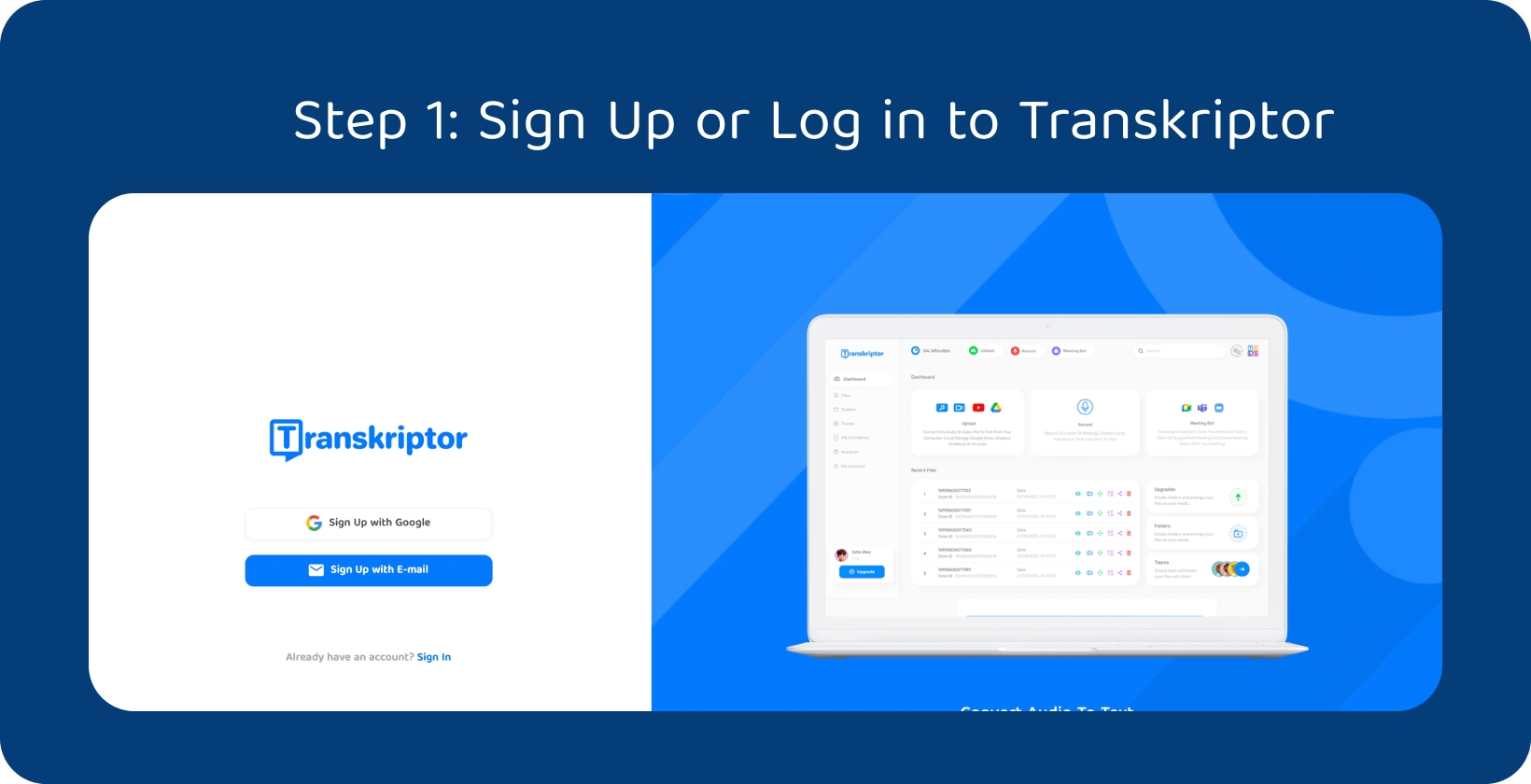
Skref 1: Skráðu þig eða skráðu þig inn á Transkriptor
Notendur verða að vafra um vefsíðuna og finna "Innskráning" eða "Prófaðu það ókeypis" hnappinn til að fá aðgang að Transkriptor . Þeir ættu síðan að halda áfram að búa til reikning eða skrá sig inn.
Nýir notendur hafa möguleika á að skrá sig með Google eða Facebook reikningum sínum til þæginda, eða þeir ættu að velja að skrá sig með netfanginu sínu. Þeir fá aðgang að umritunartólinu og eiginleikum þess þegar þeir hafa verið skráðir inn, þar á meðal að hlaða upp hljóðskrám fyrir umritun, aðlaga stillingar og fá aðgang að fullbúnum umritunum.
Núverandi notendur verða einfaldlega að slá inn skilríki sín til að fá aðgang að reikningum sínum og halda áfram umritunarvinnu óaðfinnanlega. Transkriptor tryggir notendavæna upplifun og forgangsraðar auðveldum aðgangi og þægindum fyrir nýja og aftur notendur.
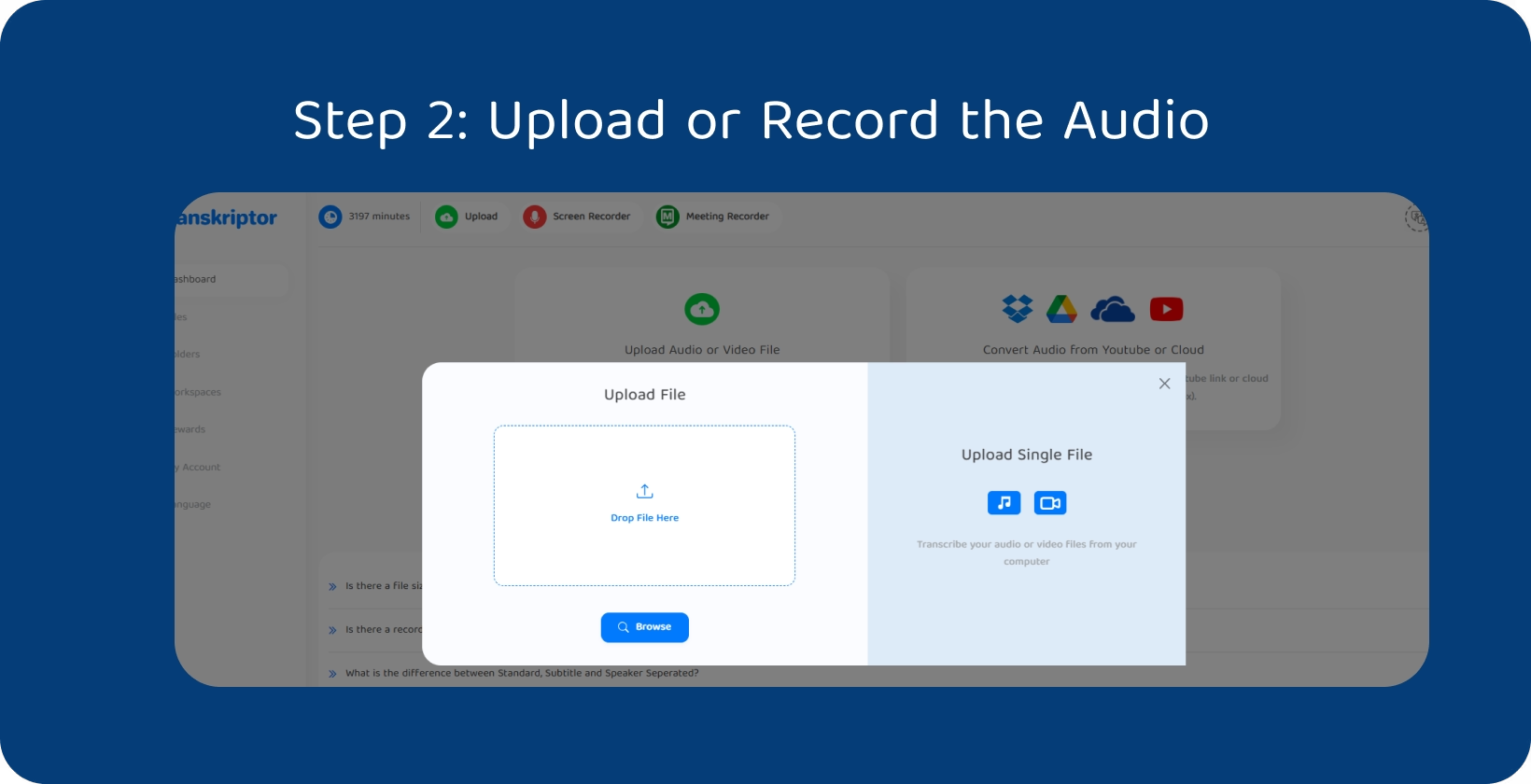
Skref 2: Hladdu upp eða taktu upp hljóðið
Notendum er beint á Transkriptor viðmótið við innskráningu þar sem þeir finna hnappinn "Hlaða upp". Þeir verða að smella á þennan hnapp til að hefja ferlið við að hlaða upp hljóðskrám til umritunar.
Notendum gefst kostur á að velja hljóðskrár úr geymslu tækisins með því að fletta í gegnum skrár sínar og möppur. Þeir ættu að öðrum kosti að velja að taka upp hljóð beint innan Transkriptor vettvangsins með hljóðnema tækisins. Þessi eiginleiki er handhægur fyrir umritara sem þurfa að afrita lifandi samtöl eða atburði.
Þeir ættu að staðfesta val sitt og hefja umritunarferlið eftir að hafa valið viðkomandi hljóðskrá eða lokið upptökunni. Transkriptor styður ýmis hljóðskráarsnið og tryggir notendum eindrægni og sveigjanleika.
Skref 3: Veldu tungumál hljóðsins þíns
Notendur geta valið tungumál hljóðritana sinna úr yfir 100 tiltækum tungumálum innan Transkriptor vettvangsins. Þessi eiginleiki tryggir nákvæma umritun með því að leyfa notendum að tilgreina tungumálið í hljóðupptökum sínum.
Umritarar fletta að hlutanum tungumálastillingar innan Transkriptor viðmótsins til að velja tungumál. Þeir geta valið viðkomandi tungumál úr víðtæka listanum yfir valkosti sem gefnir eru upp. Notendur ættu að velja tungumál, allt frá almennt töluðu ensku, spænsku eða mandarín til sjaldgæfari tungumála eða mállýska.
Hæfileikinn til að velja viðeigandi tungumál eykur nákvæmni umritunar með því að gera Transkriptor kleift að nota tungumálasértæk reiknirit og þekkingarlíkön meðan á umritunarferlinu stendur. Þetta tryggir að umritaði textinn endurspegli nákvæmlega talað efni hljóðskrárinnar.
Skref 4: Byrjaðu umritun
Notendur hefja hljóðuppskriftarferlið með því að smella á "Transcribe" hnappinn innan Transkriptor viðmótsins þegar þeir hafa gengið frá vali sínu. Þessi aðgerð kallar á AI reiknirit Transkriptor til að byrja að vinna úr hljóðskránni sem hlaðið var upp, með því að nota háþróaða talgreiningartækni til að búa til nákvæmt afrit.
Tíminn sem það tekur fyrir umritun fer eftir þáttum eins og lengd hljóðskrárinnar og flóknu innihaldi. Notendur fá tilkynningu um að afrit þeirra sé tilbúið til skoðunar þegar uppskriftinni er lokið. Þeir ættu síðan að fá aðgang að afritinu sem búið er til innan Transkriptor vettvangsins og fara yfir textann fyrir nákvæmni og skýrleika.
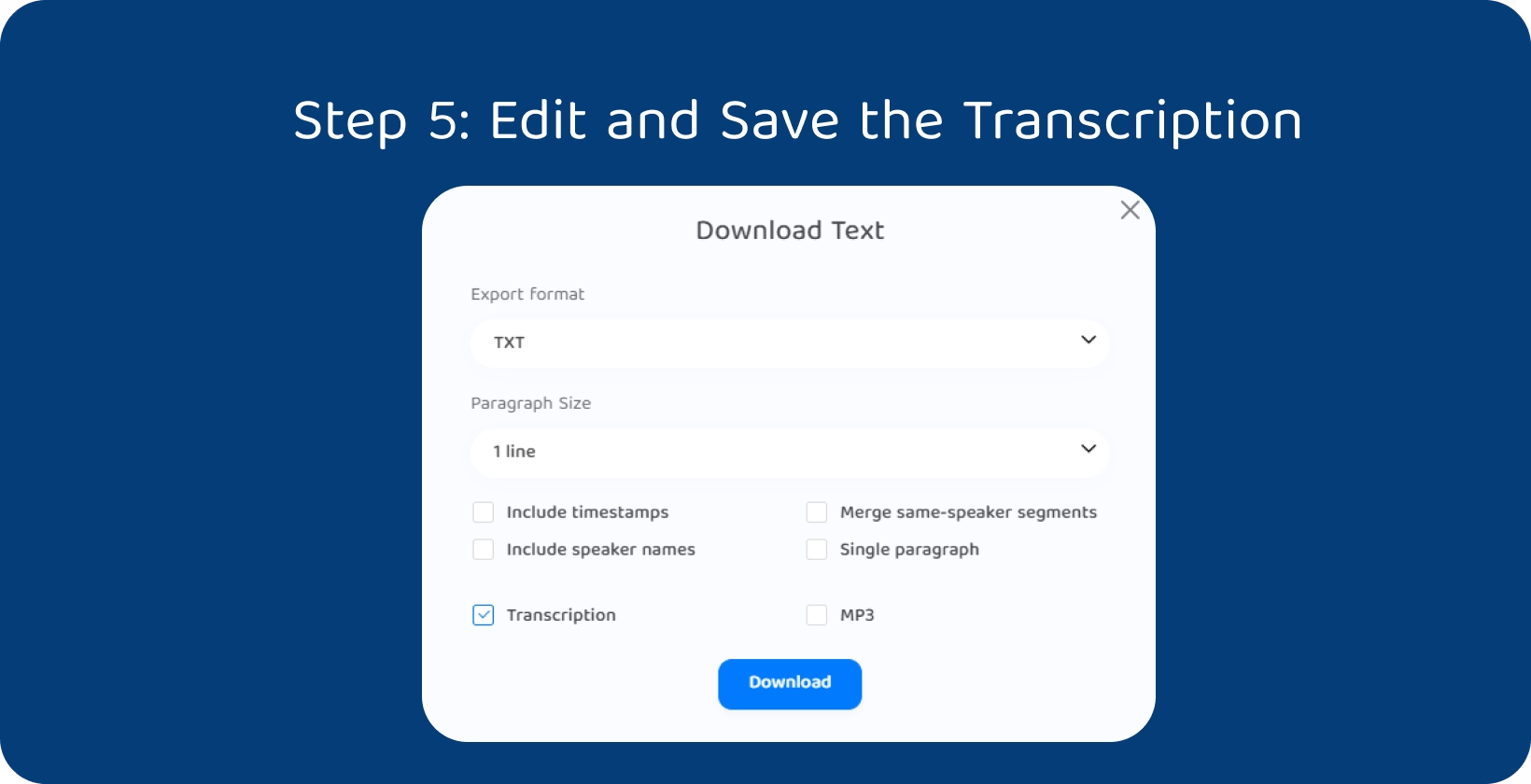
Skref 5: Breyttu og vistaðu uppskriftina
Notendur geta auðveldlega breytt öllum tegundum umritana með því að skrá sig aftur inn á Transkriptor vettvanginn og fletta að síðunni "Afrit". Þessi síða býður upp á ýmsa möguleika til að stjórna lokið afritum þeirra.
Þeir geta skoðað allt afritið innan Transkriptor viðmótsins, sem gerir kleift að bera kennsl á villur eða svæði sem krefjast endurskoðunar. Notendur hafa sveigjanleika til að gera breytingar beint innan pallsins með því að nota leiðandi klippitæki sem Transkriptorbýður upp á. Þessi verkfæri gera umriturum kleift að leiðrétta stafsetningu, greinarmerki eða ónákvæmni í afritstextanum.
Notendur ættu að halda áfram að hlaða niður eða deila fullbúnu afriti eftir að hafa breytt uppskriftinni á fullnægjandi hátt. Þeir ættu að fara á síðuna "Afrit" til að finna afritið sem þeir vilja hlaða niður eða deila.
Notendur hafa möguleika á að hlaða niður afritinu á ýmsum skráarsniðum, svo sem textaskrám (td TXT), Word skjölum (td DOCx) eða SRT. This leyfa notandi til velja the snið þessi bestur föt þeirra af nauðsyn fyrir frekari nota eða dreifing.
Umritarar geta deilt afritinu beint frá Transkriptor vettvangi með samstarfsaðilum, viðskiptavinum eða liðsmönnum. Transkriptor býður upp á þægilega samnýtingarmöguleika, þar á meðal tölvupóst, samfélagsmiðla eða beina tengla. Þetta auðveldar óaðfinnanleg samskipti og samvinnu um umritað efni.
Af hverju að velja Transkriptor fyrir hljóðuppskriftir þínar?
Notendur ættu að íhuga Transkriptor fyrir alhliða eiginleika þess, sérhannaðar valkosti og AIdrifna tækni þegar þeir velja vettvang fyrir hljóðuppskriftir.
Transkriptor býður upp á háþróaða aðlögunaraðgerðir, sem gerir notendum kleift að velja úr yfir 100 tungumálum og aðlaga stillingar að sérstökum umritunarkröfum þeirra. AI-drifin tækni þess tryggir nákvæmar og skilvirkar niðurstöður og skilar hágæða umritunum tafarlaust.
Transkriptor forgangsraðar einnig notendaupplifun með því að bjóða upp á notendavænt viðmót og leiðandi klippitæki, sem gerir umritunarferlið óaðfinnanlegt og einfalt. Notendur njóta einnig góðs af sveigjanleika Transkriptor, með möguleika á að hlaða upp hljóðskrám með því að draga og sleppa, vafra eða líma veftengla.
Skuldbinding Transkriptor við öryggi og trúnað tryggir að gögn og afrit notenda haldist vernduð.
Hljóðskrár undirbúnar: Hvað þarftu að vita?
Notendur ættu að undirbúa skrár á fullnægjandi hátt til að tryggja sem bestan árangur af umritun áður en þeir umrita þær. Þeir ættu að byrja á því að nota hágæða upptökutæki til að fanga skýrt hljóð. Þetta hjálpar til við að lágmarka bjögun og tryggir að tal sé auðgreinanlegt meðan á umritun stendur.
Umritarar miða einnig að því að lágmarka bakgrunnshljóð meðan á upptökum stendur til að bæta skýrleika hljóðsins. Þeir ættu að finna rólegt umhverfi eða nota hávaðadeyfandi búnað til að draga úr truflunum og truflunum.
Það er einnig mikilvægt að vista hljóðskrár á studdu sniði sem er samhæft við umritunarvettvanginn. Athuga verður forskriftir vettvangsins til að ákvarða hvaða skráarsnið er mælt með fyrir umritun.
Að fylgja þessum undirbúningsskrefum eykur nákvæmni og skilvirkni umritunarferlisins, sem leiðir til áreiðanlegri og nothæfari afrita. Að undirbúa hljóðskrár rétt fyrirfram mun spara notendum tíma og fyrirhöfn meðan á umritun stendur, sem að lokum leiðir til betri útkomu umritunar.
Hvernig á að nota Transkriptor eins og atvinnumaður?
Að sigla Transkriptor eins og fagmaður hagræðir umritunarferli notenda og tryggir skilvirkan og nákvæman árangur. Að ná tökum á eiginleikum Transkriptor eykur framleiðni fyrir byrjendur eða vana notendur.
Ábending #1: Farðu auðveldlega í gegnum afrit
Umritarar geta auðveldlega vafrað um afrit innan Transkriptor með því að nota tímamerki til að finna tiltekna hluta hljóðsins. Tímastimplar eru sjálfkrafa búnir til meðan á umritun stendur og samstilltir við samsvarandi texta, sem gerir notendum kleift að ákvarða nákvæm augnablik í hljóðupptökunni.
Þeir geta fljótt fundið tiltekna hluta af áhuga án þess að þurfa að hlusta á alla hljóðskrána með því að nýta timestamps. Þessi eiginleiki er handhægur til að fara yfir tiltekna punkta, sannreyna nákvæmni eða vísa til tiltekinna umritunarhluta.
Notendur geta einnig smellt á tímamerki innan afritsins til að spila hljóðið frá því augnabliki og veita óaðfinnanlega leið til að hlusta á tiltekna hluti meðan þeir fylgja textanum. Leiðandi viðmót Transkriptor tryggir að umritarar vafra um afrit áreynslulaust og auka framleiðni og skilvirkni meðan á umritunarverkefnum stendur.
Ábending #2: Stjórna stórum skrám
Notendur geta í raun stjórnað stórum skrám í Transkriptor með því að skipta löngum hljóðupptökum í smærri, viðráðanlegri klumpur. Þetta auðveldar hraðari umritun og dregur úr líkum á villum eða truflunum meðan á ferlinu stendur með því að brjóta niður stórar skrár. Umritarar ættu síðan að hlaða upp og umrita þessa smærri hluta hver fyrir sig, sem tryggir sléttara og skilvirkara umritunarverkflæði.
Að skipta stórum skrám gerir notendum einnig kleift að einbeita sér að smærri hlutum í einu, sem gerir viðhald nákvæmni og samkvæmni í gegnum umritunarferlið auðveldara. Notendur geta stjórnað stórum hljóðskrám á áhrifaríkan hátt innan Transkriptor með því að tileinka sér þessa nálgun, hámarka skilvirkni og framleiðni umritunar.
Ábending #3: Aðgreindu hátalara
Að aðgreina hátalara innan Transkriptor gerir notendum kleift að auka skýrleika og skipulag afrita sinna. Þessi eiginleiki er gagnlegur fyrir upptökur með mörgum fyrirlesurum, til dæmis viðtöl, fundi eða pallborðsumræður.
Notendur ættu að sérsníða hátalaramerki innan Transkriptor viðmótsins til að greina á milli hátalara og úthluta einkvæmum auðkennum til hvers hátalara sem tekur þátt í upptökunni. Þessi merki verða sérsniðin út frá nöfnum hátalara, hlutverkum eða öðrum viðeigandi auðkennum.
Að sérsníða hátalaramerki gerir umriturum kleift að greina auðveldlega á milli mismunandi hátalara í gegnum afritið, sem gerir það auðveldara að eigna samræður nákvæmlega. Þetta tryggir að afritið endurspegli samtalsflæðið og gerir notendum kleift að bera kennsl á hver er að tala hverju sinni. Notendur njóta einnig góðs af bættum læsileika og skilningi, sérstaklega þegar þeir skoða eða greina afritið.
Ábending #4: Breyta og betrumbæta
Notendur ættu að betrumbæta afrit sín innan Transkriptor með því að nota innbyggða ritstjórann. Ritstjórinn býður upp á úrval verkfæra til prófarkalesturs og greinarmerkjatexta. Það gerir umriturum kleift að fara yfir afritið fyrir nákvæmni og gera nauðsynlegar leiðréttingar eða leiðréttingar.
Þeir ættu að prófarkalesa textann til að tryggja að hann endurspegli nákvæmlega talað innihald hljóðupptökunnar og leiðrétta villur eða ónákvæmni sem hafa átt sér stað við umritun. Notendur geta einnig greint afritið til að bæta læsileika og skýrleika og setja inn greinarmerki eins og kommur, punkta og gæsalappir eftir þörfum.
Notendur geta betrumbætt afrit sín til að uppfylla faglega staðla með því að nota innbyggða ritstjórann og tryggja að lokaafurðin sé fáguð og villulaus.
Ábending #5: Veldu snið þitt
Notendur hafa möguleika á að velja valið snið þegar þeir flytja út afrit frá Transkriptor. Þessi sveigjanleiki gerir þeim kleift að velja besta sniðið fyrir þarfir þeirra og óskir.
Algeng útflutningssnið innihalda textaskrár og Word skjöl, sem veitir notendum fjölhæfa möguleika til að deila og geyma afrit sín. Þeir geta einnig flutt út afrit sem SRT textaskrár, sem eru almennt notaðar til að bæta texta við myndbönd eða kynningar.
Transkriptor: Besta leiðin til að umrita hljóð
Transkriptor kemur til móts við fjölbreyttar þarfir umritara í mismunandi atvinnugreinum og starfsgreinum með því að bjóða upp á margs konar útflutningssnið. Notendur geta auðveldlega flutt út afrit sín á viðeigandi sniði með örfáum smellum, hagrætt ferlinu við að deila og dreifa umrituðu efni.
Tilbúinn til að hagræða umritunarferlinu þínu? Prófaðu Transkriptor núna og uppgötvaðu hvernig AI-knúin tækni mun gjörbylta því hvernig þú umritar hljóð í texta.






